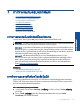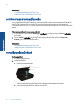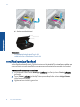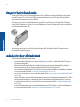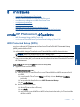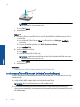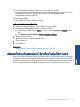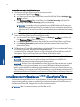User manual
8 การเชื่อมตอ
•
การเพิ่ม HP Photosmart เขาในเครือขาย
•
เชื่อมตอไปยังเครื่องพิมพแบบไรสายโดยไมตองใชเราเตอร
•
การเปลี่ยนจากการเชื่อมตอแบบ USB เปนเครือขายไรสาย
•
การเชื่อมตอเครื่องพิมพใหม
•
การเปลี่ยนการตั้งคาเครือขาย
•
เคล็ดลับสําหรับการตั้งคาและใชเครื่องพิมพบนเครือขาย
•
เครื่องมือจัดการเครื่องพิมพขั้นสูง (สําหรับเครื่องพิมพที่เชื่อมตอกับเครือขาย)
การเพิ่ม HP Photosmart เขาในเครือขาย
•
WiFi Protected Setup (WPS) ในหนา 35
•
การทํางานแบบไรสายที่ใชเราเตอร (เครือขายโครงสรางพื้นฐาน) ในหนา 36
WiFi Protected Setup (WPS)
หากตองการเชื่อมตอ HP Photosmart เขากับเครือขายไรสายโดยใช WiFi Protected Setup
(WPS) คุณตองมีสิ่งดังตอไปนี้:
❑
เครือขาย 802.11b/g/n ไรสายซึ่งมีเราเตอรไรสายที่เปดใชงาน WPS หรือสถานีแมขาย
หมายเหตุ 802.11n สนับสนุนเฉพาะความถี่ 2.4Ghz เทานั้น
❑
เครื่องคอมพิวเตอรเดสกท็อปหรือแลปท็อปที่สนับสนุนการใชเครือขายแบบไรสายหรือการด
เน็ตเวิรคอินเทอรเฟส (NIC) เครื่องคอมพิวเตอรตองเชื่อมตอกับเครือขายไรสายที่คุณตั้งใจจะติดตั้ง
HP Photosmart
หากตองการเชื่อมตอ HP Photosmart โดยใช WiFi Protected Setup (WPS)
▲
ปฏิบัติอยางใดอยางหนึ่งดังตอไปนี้:
การใชวิธีการกําหนดคาการกดปุม (PBC)
a. เลือกวิธีการตั้งคา ตรวจสอบใหแนใจวาเราเตอรไรสายที่เปดใชงาน WPS ของคุณรองรับวิธี
การ PBC
❑
จากหนาจอหลัก ใหแตะไอคอน ไรสาย (การตั้งคา) แลวแตะ Settings (การตั้งคา)
(เครื่องมือ)
❑
แตะลูกศรลงเพื่อเลื่อนดูตัวเลือก แตะ WiFi Protected Setup
❑
แตะ การตั้งคาปุมกด
b. ติดตั้งการเชื่อมตอแบบไรสาย
❑
เปดวิทยุไรสายหากปดการใชงานอยู
❑
แตะ เริ่มตน
❑
กดคางปุมบนเราเตอรที่เปดใชงาน WPS หรืออุปกรณเครือขายอื่นๆ คางไวสามวินาทีเพื่อ
เปดใชงาน WPS
การเชื่อมตอ 35
การเชื่อมตอ